笔记本无线网络连接不上怎样办?无线网络连接连接不上的处理办法
笔记本无线网络连接不上怎么办?无线网络连接连接不上的解决方法
时间:2017-04-25 10:45作者:Blank来源:本站整理人气:63我要评论(0)
现在的无线wifi不在仅仅是针对于笔记本电脑使用而存在的,很多的只能手机都可以通过连接无线WiFi来进行网上冲浪。很多时候我们在使用外使用笔记本电脑来进行办公时,偶尔会发现这样的一样问题,就是在我们想进行无线网连接的时候,却发现怎么都找不到无线网,但是手机却可以正常连接并使用,这到底是怎么回事呢?遇到这种情况多半都不会是路由器的问题,而也可能是电脑上的设置问题而导致的。下面小编就将这个问题的解决方法告诉大家,希望能对大家有所帮助。

方法/步骤
方法一:
1、检查电脑中的无线网络是否已经刚打开,若没有打开无线网络,需将其打开后再进行尝试;
2、可能会受到一些干扰,换一个位置,或者移动到离路由器较近的地方。
方法二:
1、确保无线网络是已经打开的,若此时还是提示“windows无法配置此无线连接”,那就只有启用Windows来进行无线的配置;
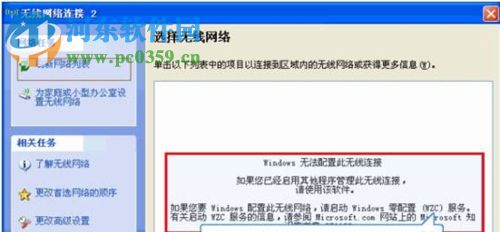
2、找到电脑中的“无线连接”后并使用鼠标右键点击,在打开的选项栏中选择“属性”;
3、在“属性”的界面中点击“更改高级设置”,随后在“无线网络配置”的选项中将“用Windows配置我的无线网络配置”进行勾选,随后点击窗口右下角的确定;
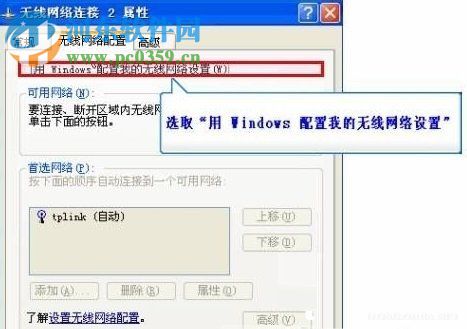
4、在浏览器中输入“192.168.1.1”后点击回车键,就可以进入到无线路由器设置的界面;

5、在无线路由器设置的界面中找到“无线参数”,随后点击“无线设置”中的“基本设置”;
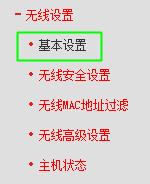
6、按照下图所示,将“开启无线功能”进行勾选;
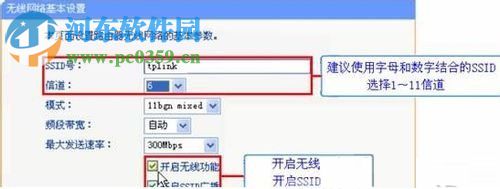
方法三:
1、若当你打开的无线网络连接显示的是“windows无法配置此无线连接,则说明有可能是未将WZC服务实施开启;
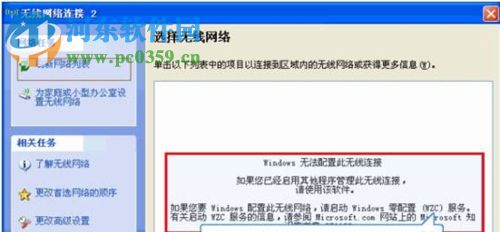
2、鼠标右键点击“我的电脑”然后依次打开“管理”--“服务和应用程序”--“服务”,然后鼠标双击“服务”;

3、将“服务”右侧的滚动条拉至最底端,然后找到“Wireless Zero Configuration”服务,并使用鼠标右键点击并打开其属性界面;
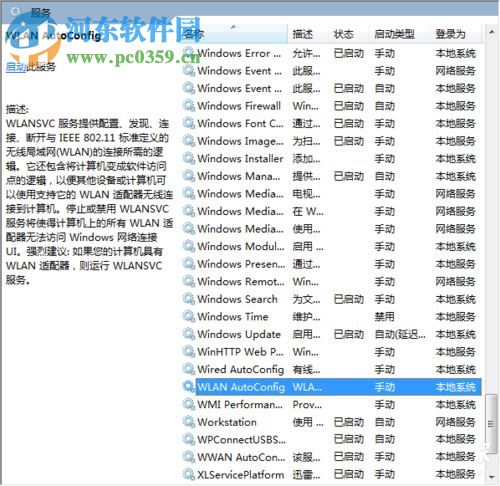
4、在“Wireless Zero Configuration”,服务的属性界面中将“启动类型”选择为“自动”,“服务状态”也将其设置为“启动”;
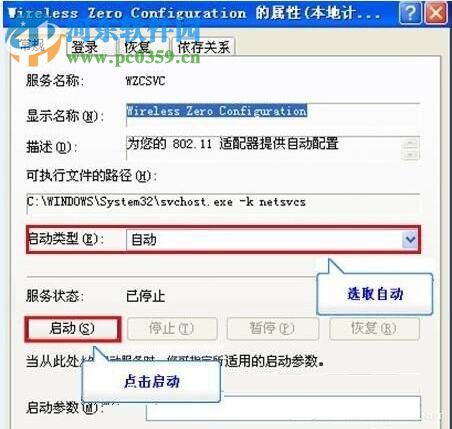
5、设置完成后,返回到“选择无线网络”的窗口界面中,点击“刷新网络列表”,便可显示附件内所有的无线网络并加以连接;
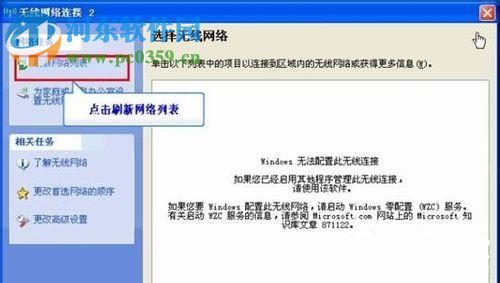
上述就是关于使用笔记本电脑时出现无法搜索到无线网络的解决方法,只需按照小编上述的方法进行操作,就可以完美的将这个问题实施解决。想获取更多的电脑操作方法及软件的使用方法,敬请关注河东软件园,我们将我们将竭尽为你解答。
……